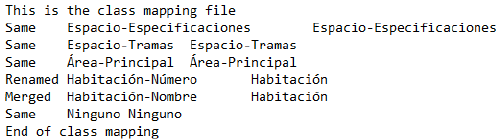Asignación de
clases y capas
Asignación de
clases y capas Asignación de
clases y capas
Asignación de
clases y capasComando |
Ruta de acceso |
Asignación de clase y capa |
Herramientas |
El comando Asignación de clase y capa asigna cualquier conjunto de capas de diseño o de clases de un dibujo a una capa de diseño o clase nueva. La estructura del archivo se puede simplificar, condensar o cambiar de nombre. Use esta característica, por ejemplo, cuando un consultor esté usando archivos DWG o DXF. Los archivos de clases múltiples, complejos importados desde DWG se pueden condensar o cambiar de nombre, y las clases vacías se pueden eliminar en una sola operación. La asignación se puede guardar de modo que la próxima vez que se reciba un archivo desde ese consultor, se puede volver a asignar el archivo en un solo paso. Este mismo procedimiento se puede revisar para el proceso de proveer archivos a consultores usando una estructura de archivo o estándar de dibujo diferentes. Consulte las instrucciones pertinentes en los temas Concepto: Generalidades de capas y Concepto: Generalidades de clases.
Puede usar un archivo de asignación de capa o clase para asignar capas DXF/DWG o DWF durante la importación o exportación. Consulte los detalles en el tema Cómo asignar nombres de capa y clase.
Pasos para asignar clases y capas de diseño:
1. Escoja el comando correspondiente.
Se abre el cuadro de diálogo Asignación de clase.
2.Modifique las clases existentes, y luego haga clic en Ir a capas para abrir el cuadro de diálogo Asignación de capas. El cuadro de diálogo Asignación de capas tiene un diseño idéntico al del cuadro de diálogo Asignación de clase.
 Pulse
aquí para mostrar u ocultar los parámetros.
Pulse
aquí para mostrar u ocultar los parámetros.
Cuando seleccione clases y capas existentes y propuestas, mantenga presionada la tecla Shift para seleccionar varios elementos contiguos o mantenga presionada la tecla Ctrl (Windows) o la tecla Comando (Mac) para seleccionar elementos no contiguos.
El dibujo está actualizado, usando la nueva asignación de capa o clase. Las capas y clases que no se movieron a la lista de Propuesto o Combinado se eliminan del archivo, junto con todos los objetos de esas capas o clases.
Puede crear archivos de texto (.txt) para usarlos en la asignación de clases y capas de diseño con cualquier editor de texto. Las clases y capas se enumeran en archivos por separado. Aunque el formato de los archivos es el mismo, las clases o capas que se asignan se identifican en las filas primera y última.
● La primera fila debe indicar Archivo de asignación de clases o Archivo de asignación de capas (sin puntuación).
● Cree una fila o renglón por separado para cada asignación debajo de aquella. Cada línea o fila contiene tres elementos separados por tabulaciones. El primer elemento indica cómo cambiar el nombre de clase o capa (Nombre cambiado, Igual o Combinado), seguido de los nombres actuales y los propuestos. Se eliminan las clases o capas no enumeradas.
● La última fila debe indicar Fin de asignación de clases o Fin de asignación de capas (sin puntuación).